现如今,微博已经成为了我们日常生活中必不可少的一部分。在微博上分享照片,无论是生活点滴、旅行风景,还是工作和兴趣爱好,都是常见的社交互动方式。随着时间的推移,照片数量不断增多,可能会占据大量手机存储空间,甚至影响微博主页的视觉体验。你是不是也曾经面临过这样的问题:微博上的照片太多太杂,想删掉几张却不知道怎么操作?今天,我们就来手把手教你如何删除微博中的照片,轻松管理你的照片墙!
为什么要删除微博照片?
在讨论具体操作之前,我们首先需要了解一下为什么有时需要删除微博中的照片。
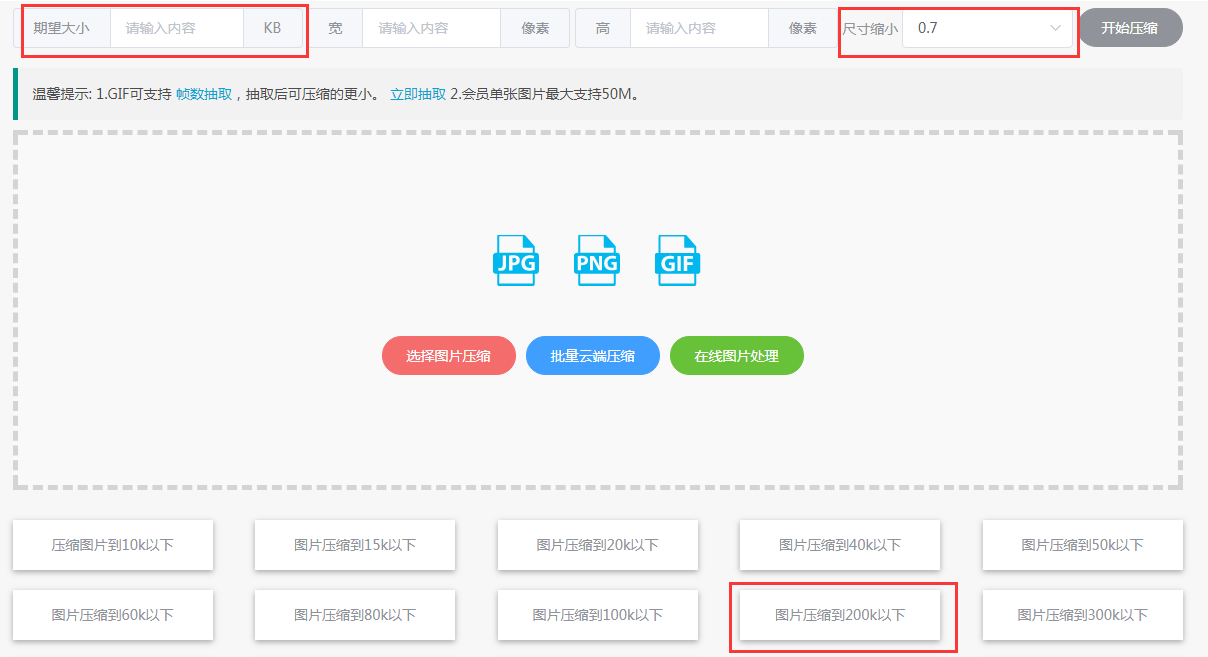
释放存储空间
随着上传的照片越来越多,尤其是高清大图,手机和微博缓存文件会占用相当多的存储空间。如果不加以清理,可能会导致手机内存不足,影响设备性能。
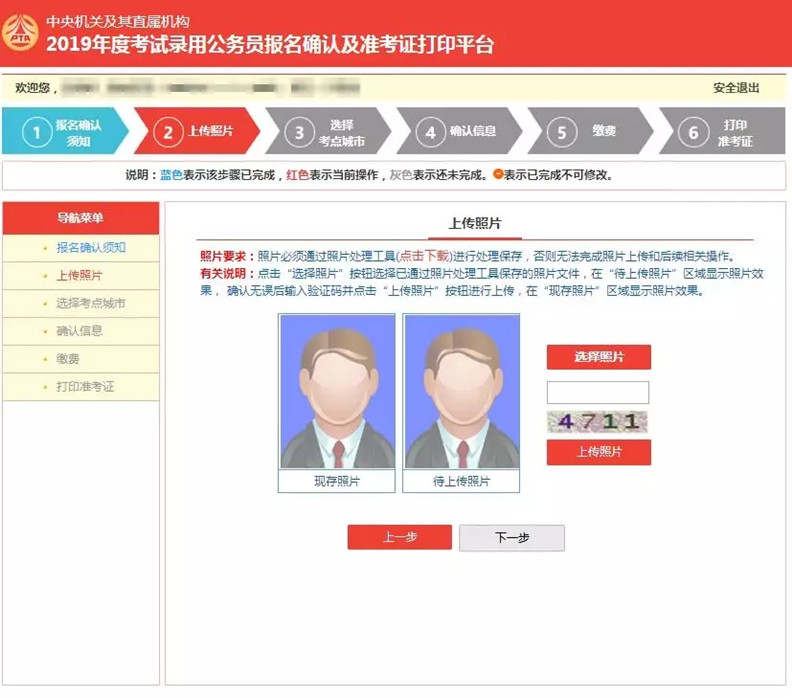
维护个人形象
过去的照片可能不再符合你当前的审美或者风格,你可能会希望删除一些过时或不再适合公开展示的内容,保持微博的简洁与一致性。
避免信息泄露
有时候,不经意间上传的照片可能暴露了个人信息,比如家庭住址、车辆牌照等。定期删除或管理这些照片,可以有效保护隐私安全。
微博删除照片的基础操作
无论是微博新手还是资深用户,微博删除照片的操作其实非常简单。以下是删除微博照片的几种常见方式:
1.删除微博动态中的照片
微博中的每一张照片,通常都是通过发布动态的形式上传的。要删除一张照片,最直接的方式就是删除包含这张照片的整条微博。具体步骤如下:
打开微博主页
打开你的微博个人主页,找到你希望删除照片的那条动态。
点击右上角的“三点”按钮
每条微博的右上角都会有一个“三点”按钮,点击它会弹出一个操作菜单。
选择“删除”
在弹出的菜单中,选择“删除”选项,系统会弹出一个确认提示,确认之后这条动态连同其照片就会被永久删除。
2.删除微博相册中的照片
除了发布动态的照片,微博还有专门的相册功能,可以用来存储用户发布的图片。如果你想删除相册中的某张照片,可以按照以下步骤操作:
进入个人主页相册
打开微博,进入你的个人主页后点击“相册”按钮,进入相册页面。
选择要删除的照片
在相册页面中,选择你希望删除的照片,点击进入查看大图。
点击右上角的“三点”按钮并选择删除
在大图模式下,右上角同样有一个“三点”按钮,点击后选择“删除”选项,这张照片就会从相册中消失。
高效管理微博照片的进阶技巧
了解了基础的删除操作之后,如果你想要更高效、更智能地管理微博照片,以下这些技巧可能会对你有所帮助。
1.批量删除微博照片
微博的照片越积越多,逐条删除难免会非常耗时。这时候,你可以通过微博的“批量删除”功能一次性删除多张照片。操作步骤如下:
进入个人主页的“相册”
同样进入个人主页的“相册”页面。
点击“管理”按钮
在相册页面,你会看到一个“管理”按钮。点击该按钮后,页面会进入多选模式。
批量选择要删除的照片
在多选模式下,点击你希望删除的照片,一次可以选中多张。
确认删除
选择完成后,点击页面底部的“删除”按钮,系统会再次要求确认删除。确认后,选中的照片就会一并被清理掉。
2.删除微博动态中的单张照片
有时候,你可能不想删除整条微博动态,而只是想删除其中的某一张照片。此时,你可以通过编辑微博动态来完成这一操作。不过需要注意的是,只有带有多张图片的微博才能编辑并删除部分图片。操作方法如下:
进入微博动态的编辑页面
找到你希望编辑的微博动态,点击右上角的“三点”按钮,选择“编辑”。
删除不需要的照片
在编辑页面,你会看到当前微博动态中包含的所有照片。你只需点击想要删除的照片右上角的“删除”按钮,删除该照片。
保存更改
确定删除照片后,点击页面下方的“保存”按钮,微博动态会更新,删除的照片将不再显示。
3.使用微博第三方清理工具
如果你希望更加快捷地管理微博照片,可以尝试使用一些第三方的清理工具。这些工具可以帮助你快速查找、筛选并批量删除微博中的照片。常见的工具包括手机自带的清理软件以及微博专用清理APP,它们可以有效帮你释放存储空间,提升微博使用体验。
注意事项
删除操作不可逆
删除微博照片后,操作是不可逆的。因此,在删除之前,最好确认你确实不再需要这些照片。
备份重要照片
如果有些照片对你来说有特殊的纪念意义,建议在删除之前先做好备份。可以将照片保存到云端或其他设备中,避免数据丢失。
及时清理
定期对微博照片进行清理,不仅能保持微博页面的整洁,还能有效减少冗余数据占用的存储空间,提升手机的流畅度。
通过本文的详细讲解,相信你已经掌握了如何删除微博中的照片,以及如何高效管理微博相册。不论是释放手机存储空间,还是提升微博页面的美观度,合理管理照片都是非常重要的步骤。希望这篇文章能帮助你轻松清理微博照片,让微博使用体验更佳!
